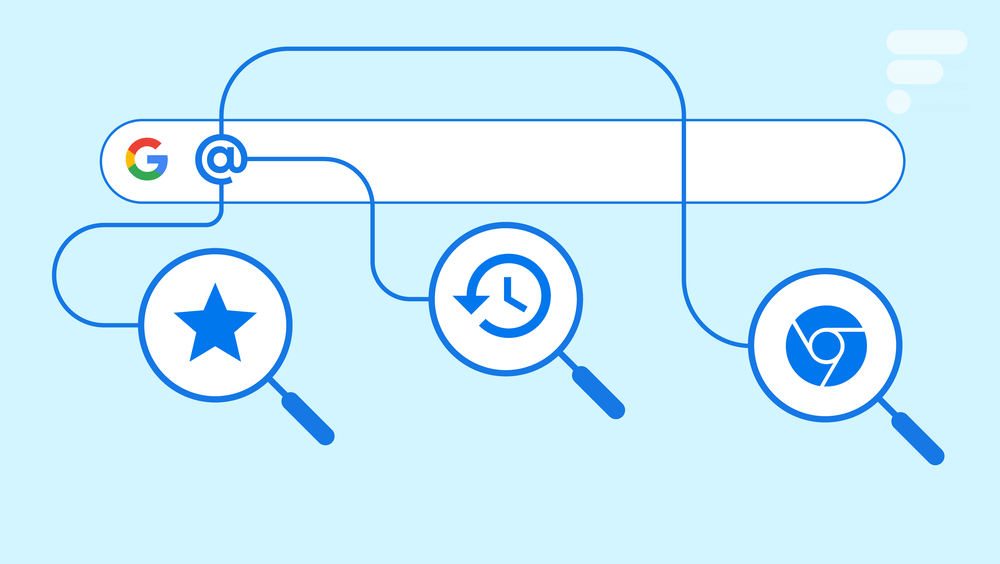
Google continue d’apporter davantage de fonctionnalités à son navigateur Google Chrome sur PC. Alors qu’il permet déjà depuis quelques mois de retrouver rapidement une page déjà consultée en tapant quelques lignes de son titre, ou de reprendre une navigation passée en tapant quelques mots dans la barre d’adresse, le navigateur va désormais aller plus loin.
Dans un billet de blog mis en ligne mardi 6 décembre, Google annonce en effet l’arrivée de nouvelles fonctions proposées dans la barre d’adresse de Google Chrome. Désormais, à l’aide d’un simple signe « @ » tapé dans la barre d’adresse, les utilisateurs pourront accéder à différentes pages plus simplement, un peu à la manière de lignes de commandes.
Concrètement, en tapant @ dans la barre de recherche, trois suggestions seront faites aux utilisateurs : rechercher dans les raccourcis, rechercher dans les onglets et rechercher dans l’historique. Dès lors, ils pourront rechercher directement la page désirée parmi les pages indexées. Ce premier filtre est censé permettre une recherche plus précise dans le cas où l’internaute sait déjà quel type de page il recherche.
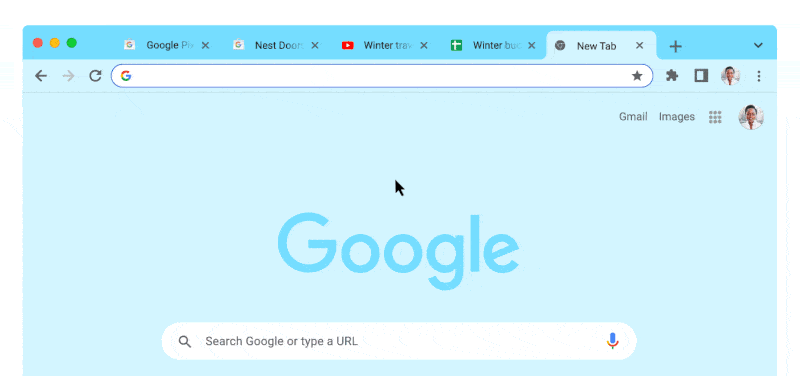
Il est déjà possible de taper « @onglet », « @historique » ou « @favoris » dans la barre de recherche de Google Chrome. En tapant le signe @ dans la barre d’adresse de Chrome, le navigateur va ainsi proposer ces trois index. L’utilisateur peut alors valider directement s’il souhaite se rendre dans son historique de navigation ou la liste des onglets ouverts, ou compléter la recherche — par exemple en tapant « @historique frandroid test Galaxy S22 » — s’il souhaite retrouver une page en particulier directement depuis la barre d’adresse.
Des raccourcis que vous pouvez créer vous-même
Outre ces trois index proposés d’office par Google Chrome, le navigateur va plus loin en permettant aux utilisateurs de faire des recherches spécifiquement parmi les pages de leurs sites favoris. S’il était déjà possible de taper la commande « site:frandroid.com » pour limiter les résultats aux pages du site, il est également possible de configurer Chrome pour automatiser cette recherche.
Concrètement, vous pouvez vous rendre dans les paramètres du navigateur, puis dans « moteur de recherche » et « rechercher sur le site ». Là, vous pourrez ajouter le nom du site, par exemple Frandroid.com, puis la commande @frandroid et l’adresse de la page de résultats attendue.
Dans notre exemple, cela sera « https://www.google.com/search?q=site%3Afrandroid.com+%s ». Dès lors, en commençant la recherche par @frandroid, vous réduirez alors les résultats aux seules pages du site. Bien évidemment, on utilise ici l’exemple du site que vous lisez actuellement, mais il suffit de changer l’adresse pour n’obtenir que les résultats de n’importe quel autre site indexé sur Google.
Des invités passionnants et des sujets palpitants ! Notre émission UNLOCK est à retrouver un mercredi sur deux en direct, de 17 à 19h sur Twitch. Pensez aussi aux rediffusions sur YouTube !
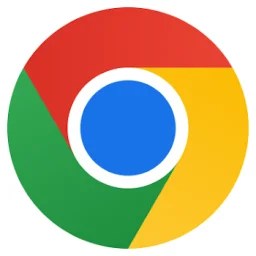


















Ce contenu est bloqué car vous n'avez pas accepté les cookies et autres traceurs. Ce contenu est fourni par Disqus.
Pour pouvoir le visualiser, vous devez accepter l'usage étant opéré par Disqus avec vos données qui pourront être utilisées pour les finalités suivantes : vous permettre de visualiser et de partager des contenus avec des médias sociaux, favoriser le développement et l'amélioration des produits d'Humanoid et de ses partenaires, vous afficher des publicités personnalisées par rapport à votre profil et activité, vous définir un profil publicitaire personnalisé, mesurer la performance des publicités et du contenu de ce site et mesurer l'audience de ce site (en savoir plus)
En cliquant sur « J’accepte tout », vous consentez aux finalités susmentionnées pour l’ensemble des cookies et autres traceurs déposés par Humanoid et ses partenaires.
Vous gardez la possibilité de retirer votre consentement à tout moment. Pour plus d’informations, nous vous invitons à prendre connaissance de notre Politique cookies.
Gérer mes choix